WhatsApp – одно из самых популярных приложений мессенджеров в мире, которым пользуются миллионы людей. Если вы приобрели новый телефон, то вам, скорее всего, необходимо перенести все ваши сообщения, контакты и медиафайлы из WhatsApp на новое устройство. В этой статье мы расскажем вам подробную инструкцию о том, как сделать это без проблем.
Перенос WhatsApp на новый телефон – несложная задача, если вы следуете нескольким шагам. Прежде всего, убедитесь, что у вас есть резервная копия данных WhatsApp на вашем старом устройстве. Для этого откройте приложение WhatsApp и найдите раздел "Настройки" или "Настройки чата". В этом разделе вы сможете создать резервную копию сообщений и медиафайлов на вашем старом устройстве.
После создания резервной копии вам нужно установить WhatsApp на ваш новый телефон. Откройте App Store или Google Play и найдите приложение WhatsApp. Установите его на ваш новый телефон и запустите приложение. Следуйте инструкциям по установке, чтобы настроить свой аккаунт WhatsApp на новом устройстве.
После настройки нового аккаунта WhatsApp, приложение предложит вам восстановить данные из резервной копии. Просто щелкните на кнопке "Восстановление данных" и дождитесь окончания процесса. Не забудьте подключить свой новый телефон к Wi-Fi или использовать мобильные данные для загрузки всех сообщений и медиафайлов. Это может занять некоторое время, в зависимости от объема данных в вашей резервной копии.
Как перенести WhatsApp на новый телефон: подробная инструкция

| Шаг | Инструкция |
|---|---|
| Шаг 1 | На старом устройстве откройте WhatsApp и перейдите в настройки. |
| Шаг 2 | В настройках выберите "Чаты" и затем "Резервирование". Выполните резервное копирование всех данных на Google Drive или другое облачное хранилище. |
| Шаг 3 | На новом устройстве установите WhatsApp из Google Play Store или App Store. |
| Шаг 4 | При первом запуске WhatsApp вас попросят восстановить данные из резервной копии. Нажмите "Восстановить", чтобы перенести все данные на новый телефон. |
| Шаг 5 | Дождитесь завершения процесса восстановления. Он может занять некоторое время, особенно если у вас много сообщений и медиафайлов. |
| Шаг 6 | После завершения восстановления вы сможете использовать WhatsApp на новом телефоне со всеми сохраненными данными. |
Следуя этой подробной инструкции, вы сможете перенести все свои данные и сохранить полный доступ к вашим чатам и контактам на новом устройстве. Удачи!
Шаг 1: Резервное копирование данных в WhatsApp
WhatsApp предлагает удобную возможность резервирования и восстановления данных, которую вы можете использовать, чтобы перенести все свои чаты, медиафайлы и настройки на новый телефон. Чтобы сделать резервную копию данных в WhatsApp, выполните следующие действия:
- Откройте приложение WhatsApp на текущем телефоне.
- Перейдите в меню настроек, выбрав три вертикальные точки в правом верхнем углу экрана.
- Выберите раздел "Настройки".
- В разделе "Настройки" найдите пункт "Чаты" и выберите его.
- В разделе "Чаты" найдите пункт "Резервное копирование чатов" и выберите его.
- На странице "Резервное копирование чатов" вы можете настроить параметры резервного копирования, включая частоту создания резервных копий и технологию передачи данных (Wi-Fi или мобильные данные).
- Выберите пункт "Создать резервную копию", чтобы начать процесс резервного копирования данных в WhatsApp.
- Подождите, пока WhatsApp завершит создание резервной копии. Время завершения процесса может зависеть от объема данных, поэтому будьте терпеливы.
После завершения резервного копирования вы готовы перенести данные WhatsApp на новый телефон. Продолжайте, переходя к шагу 2.
Шаг 2: Установка WhatsApp на новый телефон
После того, как вы создали резервную копию своих сообщений и данных WhatsApp на старом телефоне, вы готовы перенести их на новое устройство. Вот шаги, которые вам нужно выполнить:
- Проверьте, что ваш новый телефон подключен к интернету.
- Откройте магазин приложений на новом телефоне (Google Play для устройств на Android или App Store для устройств на iOS).
- Введите "WhatsApp" в поле поиска и найдите официальное приложение WhatsApp.
- Нажмите на кнопку "Установить" или "Загрузить", чтобы начать установку приложения.
- Когда установка завершится, нажмите кнопку "Открыть", чтобы запустить WhatsApp на новом телефоне.
- При первом запуске WhatsApp на новом телефоне, вам будет предложено ввести ваш номер телефона.
- Введите ваш номер телефона и следуйте инструкциям на экране, чтобы подтвердить номер и восстановить резервную копию данных.
- После подтверждения номера телефона, вы увидите предложение восстановить резервную копию WhatsApp.
- Выберите опцию "Восстановить" и дождитесь, пока приложение загрузит ваши сообщения и контакты из резервной копии.
- После завершения восстановления, вы сможете использовать WhatsApp на новом телефоне с вашими сохраненными данными.
Теперь вы успешно установили и перенесли свои WhatsApp-сообщения на новый телефон. Вы можете продолжить использовать приложение без потери важной информации.
Шаг 3: Восстановление данных из резервной копии на новом телефоне

1. Подключите новый телефон к интернету и убедитесь, что на нем установлен WhatsApp.
2. Откройте WhatsApp на новом телефоне и принимайте условия использования. Вам будет предложено использовать номер телефона, который вы использовали на предыдущем телефоне.
3. Введите номер телефона и восстановите свою учетную запись.
4. WhatsApp попросит вас восстановить данные из резервной копии. Нажмите «Восстановить» или «Восстановить данные». Это может занять некоторое время в зависимости от размера и скорости вашего интернет-соединения.
5. После завершения восстановления данных, вы сможете использовать WhatsApp на новом телефоне с теми же сообщениями и контактами, которые были доступны на предыдущем телефоне.
Важно! Если вы решили не использовать резервную копию, то ваш новый телефон будет представляться как новый аккаунт WhatsApp, и вы потеряете предыдущие сообщения и контакты.